
Pada artikel ini, kami akan menjelaskan langkah-langkah yang diperlukan untuk menginstal Nginx di Ubuntu 22.04 LTS. Sebelum melanjutkan tutorial ini, pastikan Anda login sebagai pengguna dengan sudo hak istimewa. Semua perintah dalam tutorial ini harus dijalankan sebagai pengguna non-root.
Nginx adalah perangkat lunak sumber terbuka dan digunakan sebagai server web. Nginx terkenal dengan kinerja dan hasil yang efektif dibandingkan dengan Apache atau server web lainnya. NGINX melayani berbagai tujuan seperti server proxy email, penyajian proxy mundur dan maju, streaming media, penyeimbangan beban, dan banyak lagi
Prasyarat:
- Sistem Operasi dengan Ubuntu 22.04
- Alamat IPv4 Server dengan Hak Pengguna Super (Akses Root)
- Terminal Gnome untuk Desktop Linux
- Klien Putty SSH untuk Windows atau macOS
- Powershell untuk Windows 10/11
- Familiar dengan Perintah APT
Instal Nginx di Ubuntu 22.04 LTS
Langkah 1. Pertama, sebelum Anda mulai menginstal paket apa pun di server Ubuntu Anda, kami selalu menyarankan untuk memastikan bahwa semua paket sistem telah diperbarui.
sudo apt update sudo apt upgrade sudo apt install software-properties-common dirmngr apt-transport-https
Langkah 2. Instal Nginx di Ubuntu Linux.
Menginstal Nginx di sistem Ubuntu 22.04 Jammy Jellyfish Anda sangatlah mudah, Sekarang, jalankan perintah berikut pada baris perintah atau terminal untuk mengunduh dan menginstal Nginx server web pada sistem Ubuntu:
sudo apt install nginx
Setelah Anda berhasil menginstal Nginx, Anda sekarang perlu mengaktifkan, memulai, dan memeriksa statusnya menggunakan perintah berikut:
sudo systemctl enable nginx sudo systemctl start nginx sudo systemctl status nginx
Verifikasi instalasi dengan memeriksa versi Nginx:
nginx -v
Langkah 3. Konfigurasikan Firewall UFW.
Karena firewall UFW berjalan secara default di Ubuntu 22.04, Anda dapat dengan mudah mengaktifkan koneksi menggunakan perintah berikut:
sudo ufw allow 'Nginx FULL' sudo ufw enable
Periksa status UFW:
sudo ufw status
Langkah 4. Struktur File Konfigurasi Nginx.
- File konfigurasi Nginx disimpan di
/etc/nginxdirektori. - File konfigurasi Nginx utama adalah
/etc/nginx/nginx.conf. - File konfigurasi blok server (vhost) disimpan di
/etc/nginx/sites-availabledirektori. File konfigurasi yang ditemukan di direktori ini digunakan oleh Nginx hanya jika ditautkan ke/etc/nginx/sites-enableddirektori. - Untuk mengaktifkan blok server buat symlink (pointer) dari file konfigurasi di
sites-availabledirektori kesites-enableddirektori. - Untuk menulis kode yang lebih mudah dipelihara, sebaiknya ikuti konvensi penamaan standar. Misalnya, jika nama domain Anda adalah
mydomain.commaka file konfigurasi harus diberi nama/etc/nginx/sites-available/mydomain.com.conf. /etc/nginx/snippetsdirektori berisi cuplikan konfigurasi yang dapat dimasukkan dalam file blok server. Jika Anda menggunakan segmen konfigurasi berulang, Anda dapat memfaktorkan ulang segmen tersebut menjadi cuplikan dan menyertakan file cuplikan ke blok server.- File log Nginx (
access.logdanerror.log) terletak di/var/log/nginx/direktori. Disarankan untuk memilikiaccessyang berbeda danerrorfile log untuk setiap blok server.
Langkah 5. Mengakses UI Web Nginx.
Setelah Nginx diinstal dan disiapkan dengan benar. Anda dapat menggunakan alamat berikut di browser untuk memeriksa apakah Nginx berjalan atau tidak:
http://your-ip-address
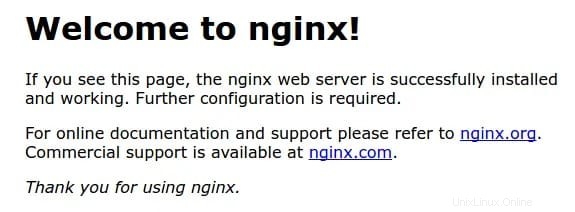
Hanya itu yang perlu Anda lakukan untuk menginstal Nginx di Ubuntu 22.04 LTS Jammy Jellyfish. Saya harap Anda menemukan tip cepat ini bermanfaat. Untuk bacaan lebih lanjut tentang pemasangan server web Nginx, silakan merujuk ke basis pengetahuan resmi mereka. Jika Anda memiliki pertanyaan atau saran, jangan ragu untuk meninggalkan komentar di bawah.